Флешки, или USB-накопители, являются одним из наиболее распространенных средств хранения информации в наше время. Они позволяют легко передавать файлы и работать с ними на разных устройствах. Однако, иногда возникает необходимость отключить флешку от компьютера. Как это сделать правильно, чтобы не повредить устройство и сохранить данные? В этой подробной инструкции для новичков мы расскажем, как отключить флешку безопасно и с минимальными потерями.
Прежде всего, перед отключением флешки рекомендуется сохранить все открытые файлы и закрыть программы, связанные с устройством. Это поможет избежать возможных сбоев в работе и потери данных. После этого можно приступать к самому процессу отключения.
Шаг 1: Щелкните правой кнопкой мыши на иконке "Пуск" в левом нижнем углу экрана и выберите "Проводник".
Шаг 2: В окне "Проводник" найдите раздел с подключенными устройствами. Обычно флешка отображается как отдельный диск или как составная часть "Этот компьютер". Щелкните на иконке флешки правой кнопкой мыши.
Шаг 3: В выпадающем меню выберите опцию "Извлечь". Подождите, пока система завершит процесс извлечения устройства. После этого можно отключать флешку от компьютера безопасно.
Следуя этим простым шагам, вы сможете отключить флешку от компьютера безопасно и предотвратить потерю данных. Помните, что неправильное отключение устройств может привести к их повреждению, поэтому всегда следуйте рекомендациям производителей и выполняйте процедуру отключения с осторожностью.
Как отключить флешку от компьютера
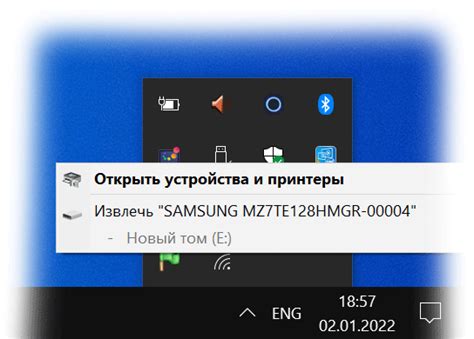
Для отключения флешки от компьютера следуйте этим простым шагам:
Шаг 1:
Найдите значок "Безопасное удаление аппаратного обеспечения" в правом нижнем углу панели задач.
Шаг 2:
Щелкните правой кнопкой мыши на значке. В открывшемся контекстном меню выберите "Извлечь устройство".
Шаг 3:
В появившемся окне выберите флешку, которую хотите отключить, и нажмите кнопку "ОК".
Шаг 4:
Дождитесь, пока операционная система завершит процесс отключения флешки. При этом вы увидите уведомление о том, что флешку можно извлечь безопасно.
Шаг 5:
Осторожно вытащите флешку из USB-порта компьютера.
Теперь вы знаете, как правильно отключить флешку от компьютера. Памятуйте, что эту процедуру необходимо проводить перед каждым извлечением устройства из USB-порта, чтобы избежать потери данных и повреждения флешки.
Установите новое оборудование для хранения данных

Если у вас возникают проблемы с флешкой или желание заменить ее на более емкое устройство для хранения данных, вы можете установить новое оборудование на свой компьютер. На рынке существуют различные варианты устройств, включая внешние жесткие диски (HDD), твердотельные накопители (SSD) и сетевые хранилища (NAS).
Внешний жесткий диск представляет собой портативное устройство, подключаемое к компьютеру через USB-порт. Оно обладает большой емкостью и позволяет быстро перемещать и хранить большие файлы. Для установки внешнего жесткого диска, подключите его к свободному USB-порту вашего компьютера и следуйте инструкциям на экране для его настройки и установки.
Твердотельный накопитель (SSD) - это новое поколение устройств для хранения данных, которые отличаются высокой скоростью работы и надежностью. Они используют флэш-память вместо механических деталей и предлагают значительно более высокую скорость передачи данных. Чтобы установить SSD, откройте корпус своего компьютера, найдите свободный слот на материнской плате и подключите накопитель к нему. Затем закройте корпус и включите компьютер.
Сетевое хранилище (NAS) является наиболее расширенным вариантом хранения данных, который позволяет использовать несколько жестких дисков для создания сетевой папки, доступной из любой точки в вашей домашней сети. Для установки сетевого хранилища, подключите его к вашему домашнему роутеру с использованием сетевого кабеля и следуйте инструкциям на экране для его настройки и установки.
| Тип оборудования | Описание | Преимущества | Недостатки |
|---|---|---|---|
| Внешний жесткий диск | Портативное устройство для хранения данных, подключается через USB-порт компьютера. | - Большая емкость - Перенос и хранение больших файлов | - Необходимость внешнего источника питания - Больше размеры по сравнению с флешкой |
| Твердотельный накопитель (SSD) | Устройство, использующее флэш-память для хранения данных, обладает высокой скоростью передачи данных. | - Высокая скорость работы - Надежность - Более компактный размер | - Более высокая стоимость по сравнению с HDD - Меньшая емкость по сравнению с HDD |
| Сетевое хранилище (NAS) | Устройство для создания сетевой папки, доступной из любой точки в домашней сети. | - Возможность использовать несколько жестких дисков - Доступ к данным из любой точки в сети | - Более сложная настройка - Более высокая стоимость по сравнению с другими вариантами |
Проверьте наличие доступных портов USB на вашем компьютере

Перед тем как отключать флешку от компьютера, убедитесь, что он не используется и отключите все активные процессы на нем. А затем, чтобы убедиться, что флешка действительно отключена, вам нужно проверить наличие доступных портов USB на вашем компьютере.
1. Найдите на корпусе компьютера или ноутбука разъемы USB. Они обычно располагаются на задней или передней панели системного блока, а также на боковой панели ноутбука.
2. Вставьте флешку в один из доступных портов USB и дождитесь, пока компьютер обнаружит новое устройство. В некоторых случаях может потребоваться некоторое время для распознавания флешки.
3. Если на вашем компьютере есть много портов USB, вы можете проверить, какой порт используется флешкой, посмотрев на индикаторы или названия портов, которые обычно расположены рядом с каждым портом.
4. Чтобы узнать, является ли флешка активной, нажмите правой кнопкой мыши на значок "Мой компьютер" на рабочем столе или в панели задач и выберите "Управление".
5. В открывшемся окне выберите "Устройства и принтеры" и найдите раздел "Порты USB". Если флешка активна, она будет отображаться в этом разделе.
Выберите флешку, которую вы хотите отключить
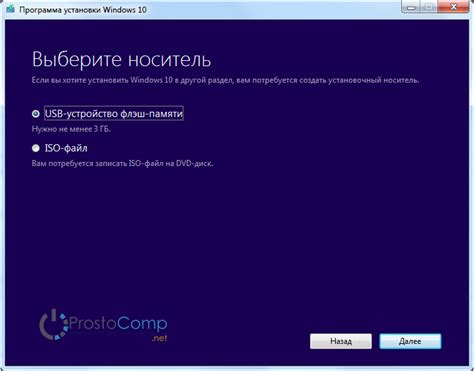
1. Убедитесь, что все операции чтения и записи на флешке завершены. Закройте все программы, которые могут взаимодействовать с флешкой.
2. Полностью вытяните флешку из USB-порта компьютера.
3. Если на компьютере есть несколько USB-портов, выберите тот, в котором подключена флешка. Обычно USB-порты на компьютере имеют значки, которые помогут вам идентифицировать каждый порт.
4. Внимательно осмотрите свою флешку. Определите ее размеры и форму, чтобы быть уверенным, что выбираете правильную флешку для отключения.
| Иконка USB-порта | Описание |
|---|---|
| USB-порт 1 | |
| USB-порт 2 | |
| USB-порт 3 |
5. Когда вы определились с флешкой и USB-портом, аккуратно вставьте флешку в выбранный порт. Убедитесь, что флешка устанавливается в порт полностью и плотно, чтобы избежать проблем с подключением.
6. Теперь, когда флешка успешно подключена, вы можете приступить к отключению. В настройках операционной системы найдите значок "Безопасное извлечение аппаратного обеспечения" или щелкните правой кнопкой мыши по значку флешки в системном трее и выберите пункт "Извлечь устройство". В появившемся окне выберите флешку, которую хотите отключить, и нажмите на кнопку "Извлечь". Дождитесь сообщения об успешном извлечении флешки и только после этого можно смело вытаскивать ее из USB-порта компьютера.
Извлеките флешку надлежащим образом
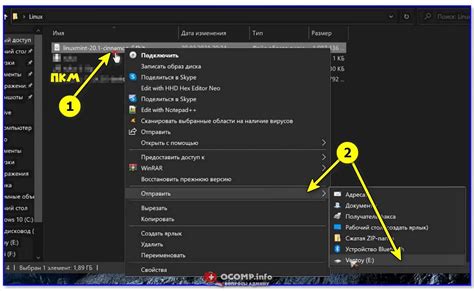
После того, как вы закончили использование флешки, необходимо правильно извлечь ее из компьютера, чтобы избежать потери данных и возможных повреждений флешки.
Чтобы безопасно извлечь флешку, следуйте следующим инструкциям:
| Шаг 1: | Убедитесь, что все операции с флешкой завершены и нет активных процессов записи или чтения данных. |
| Шаг 2: | Нажмите правой кнопкой мыши на значок "Иконка устройства" в системном трее (рядом с часами) и выберите опцию "Извлечь устройство" или "Безопасно удалить устройство". |
| Шаг 3: | В появившемся окне выберите флешку из списка устройств и нажмите кнопку "Извлечь" или "Отключить". |
| Шаг 4: | Подождите, пока система полностью завершит процесс извлечения флешки. |
| Шаг 5: | Когда система сообщит вам, что флешку можно извлекать, осторожно вытащите флешку из USB-порта, держа ее за выступающую часть. |
Используя эти простые инструкции, вы сможете избежать возможных проблем при отключении флешки от компьютера и сохранить ваши данные в безопасности.
Перезагрузите компьютер после отключения флешки

После успешного отключения флешки от компьютера, рекомендуется перезагрузить систему для полного завершения процесса и устранения возможных конфликтов. Для этого выполните следующие шаги:
- Закройте все открытые программы и файлы на компьютере.
- Нажмите кнопку "Пуск" в левом нижнем углу экрана.
- Выберите опцию "Выключить" или "Перезагрузить" в меню "Пуск".
- Подождите несколько секунд, пока компьютер полностью выключится или перезагрузится.
- Включите компьютер снова, нажав кнопку питания.
Теперь ваш компьютер полностью перезагружен, и все изменения, связанные с отключением флешки, должны вступить в силу. Убедитесь, что флешка отключена и компьютер работает корректно перед продолжением своих дел.
Убедитесь, что данные на флешке сохранены перед отключением

Перед тем, как отключать флешку от компьютера, всегда убедитесь, что все данные, которые вам необходимы, сохранены и скопированы в другое место. Это важно, чтобы избежать потери информации.
Чтобы убедиться, что данные сохранены, сделайте следующее:
- Откройте проводник или файловый менеджер и выберите флешку в списке устройств.
- Проверьте, что все нужные файлы и папки находятся на флешке.
- Если вы храните важные данные только на флешке, рекомендуется создать резервную копию на другом носителе, таком как жесткий диск, облачное хранилище или другая флешка.
После того, как вы убедитесь, что все данные сохранены, можно безопасно отключить флешку от компьютера.
Проверьте, отключена ли флешка от компьютера
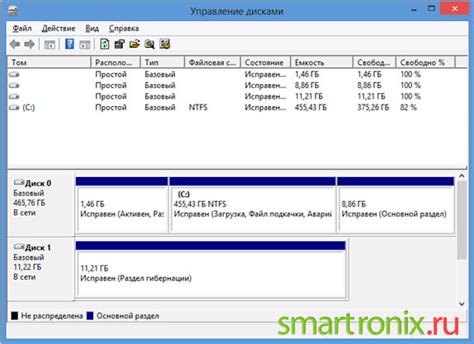
Чтобы убедиться, что флеш-накопитель полностью отключен от компьютера, выполните следующие шаги:
- Убедитесь, что все процессы, связанные с флешкой, завершены. Закройте все программы и окна файлового менеджера, которые могут использовать устройство.
- Нажмите правой кнопкой мыши на значок «Пуск» в левом нижнем углу экрана и выберите пункт «Устройства и принтеры».
- В появившемся окне найдите флешку в списке устройств и кликните на нее правой кнопкой мыши.
- В выпадающем меню выберите пункт «Извлечь безопасно» (или аналогичный пункт, в зависимости от вашей версии операционной системы).
- Дождитесь появления уведомления, сообщающего о том, что вы можете отключить устройство.
- Осторожно выньте флеш-накопитель из порта USB, держа его за пластиковую часть с обоих сторон.
Теперь вы можете быть уверены, что флешка отключена от компьютера безопасно, и можете свободно использовать ее в других устройствах или хранить в безопасном месте.
Следуйте правилам безопасности при отключении флешки

При отключении флешки от компьютера необходимо соблюдать определённые правила безопасности, чтобы избежать потери данных или повреждения устройства. Вот несколько рекомендаций, которые помогут вам правильно отключить флешку:
- Перед отключением флешки убедитесь, что все файлы, которые вы хотели сохранить, закрыты. Если файлы были открыты или в процессе записи, отключение флешки может повредить данные.
- Если вы не вовремя закрыли файлы и компьютер не отображает возможность отключить флешку в безопасном режиме, необходимо подождать некоторое время. Дождитесь, пока компьютер завершит все операции с флешкой и попробуйте отключить её снова.
- Не отключайте флешку, пока она активно используется. Это может привести к потере данных и повреждению устройства.
- Не вытаскивайте флешку без предварительного её извлечения в безопасном режиме. Для этого необходимо нажать на иконку "Извлечение устройства с USB" в системном трее (рядом с часами) и выбрать нужное устройство для извлечения.
- После извлечения устройства из компьютера убедитесь, что она полностью отключена. Отсоедините флешку от USB-порта осторожно, не выдавливая её слишком сильными усилиями.
Следуя этим простым правилам, вы сможете безопасно отключить флешку от компьютера и избежать потери данных или повреждения устройства.